在现代社会中,互联网早已融入到我们生活的方方面面,无论是工作、学习还是娱乐,都离不开网络的支持。然而,在某些情况下,如手机流量不足或周围没有可用的Wi-Fi,使用电脑将其转化为热点以共享网络就显得尤为重要。本文将详细介绍如何在不同操作系统上开启电脑热点的步骤,以及各类注意事项,助您快速实现网络共享。
一、Windows系统开启热点 首先,我们来看看如何在Windows系统上开启热点。这一功能通常在较新的版本中可用。
检查网络适配器:首先,确保您的无线网卡支持“托管网络”。您可以通过“设备管理器”来检查这一点,确保网络适配器正常且能够进行热点设置。
开启热点功能:前往“设置”,选择“网络和互联网”,然后在左侧菜单中找到“移动热点”。在这里,您可以选择要共享的网络连接(如Wi-Fi或以太网),并打开“共享我的互联网连接”开关,同时为您的热点设置一个网络名称和密码。
连接设备:其他设备只需通过搜索到的Wi-Fi网络名称进行连接,输入密码即可上网。
检查网络适配器:首先,确保您的无线网卡支持“托管网络”。您可以通过“设备管理器”来检查这一点,确保网络适配器正常且能够进行热点设置。
开启热点功能:前往“设置”,选择“网络和互联网”,然后在左侧菜单中找到“移动热点”。在这里,您可以选择要共享的网络连接(如Wi-Fi或以太网),并打开“共享我的互联网连接”开关,同时为您的热点设置一个网络名称和密码。
连接设备:其他设备只需通过搜索到的Wi-Fi网络名称进行连接,输入密码即可上网。
二、Mac系统开启热点 对于Mac用户,开启个人热点同样简便。
检查网络设置:确认您的Mac已经连接到互联网,Wi-Fi功能也应处于开启状态。
开启个人热点:点击左上角苹果图标,选择“系统偏好设置”,找到“共享”选项,并勾选“互联网共享”。您可以选择当前的网络连接(如Wi-Fi),并设置共享方式为Wi-Fi,随后配置网络名称、频道、安全性和密码。
启动共享:勾选“互联网共享”前的框以启动这一功能。其他设备同样可以通过Wi-Fi连接到您配置的网络,输入密码即可上网。
检查网络设置:确认您的Mac已经连接到互联网,Wi-Fi功能也应处于开启状态。
开启个人热点:点击左上角苹果图标,选择“系统偏好设置”,找到“共享”选项,并勾选“互联网共享”。您可以选择当前的网络连接(如Wi-Fi),并设置共享方式为Wi-Fi,随后配置网络名称、频道、安全性和密码。
启动共享:勾选“互联网共享”前的框以启动这一功能。其他设备同样可以通过Wi-Fi连接到您配置的网络,输入密码即可上网。
三、使用命令行开启热点 对于一些高级用户,使用命令行开启热点也是一种选择。
Windows命令行:首先以管理员身份运行命令提示符,输入命令: netsh wlan set hostednetwork mode=allow ssid=网络名称 key=密码 然后输入:netsh wlan start hostednetwork。 最后,要确保在“网络和共享中心”中对当前网络进行共享设置。
Mac命令行:打开终端,输入命令: sudo /usr/libexec/airportd en0 start 同时可以通过系统偏好设置来配置Wi-Fi名称和密码。
展开全文
Windows命令行:首先以管理员身份运行命令提示符,输入命令: netsh wlan set hostednetwork mode=allow ssid=网络名称 key=密码 然后输入:netsh wlan start hostednetwork。 最后,要确保在“网络和共享中心”中对当前网络进行共享设置。
Mac命令行:打开终端,输入命令: sudo /usr/libexec/airportd en0 start 同时可以通过系统偏好设置来配置Wi-Fi名称和密码。
四、使用第三方软件 如果以上方式显得复杂,您还可以借助第三方软件来帮助开启热点。
Windows软件推荐:如Connectify和MyPublicWiFi,它们功能强大且操作简单,特别适合新手。
Mac软件推荐:WiFiExplorer和VirtualRouter提供了更多的管理功能,用户界面友好,方便使用。
Windows软件推荐:如Connectify和MyPublicWiFi,它们功能强大且操作简单,特别适合新手。
Mac软件推荐:WiFiExplorer和VirtualRouter提供了更多的管理功能,用户界面友好,方便使用。
五、注意事项 在开启热点时,有几个关键的注意事项:
网络安全:设置强密码至关重要,以防止未授权用户连接您的网络,建议定期更改密码以提升安全性。
流量监控:若使用的是有限流量的网络,务必监控您的流量使用情况,以避免超出限制。
设备兼容性:确保您所连接的设备支持所设置的网络频段(如2.4GHz或5GHz),以确保连接稳定。
网络安全:设置强密码至关重要,以防止未授权用户连接您的网络,建议定期更改密码以提升安全性。
流量监控:若使用的是有限流量的网络,务必监控您的流量使用情况,以避免超出限制。
设备兼容性:确保您所连接的设备支持所设置的网络频段(如2.4GHz或5GHz),以确保连接稳定。
六、总结 通过上述步骤,您可以轻松将电脑转化为热点,方便地为其他设备提供网络连接。无论是在家中、办公室还是外出旅行,这一功能都能极大地提升您的网络使用体验。希望本文能为您顺利开启电脑热点提供帮助,让网络共享变得更加便捷。返回搜狐,查看更多